「台前调度」初体验:拥有窗口模式的 iPadOS 16,能让 iPad 成为 PC 吗?
来源:IT之家
一、写在前面
各位 IT 之家的朋友们好,在今日凌晨开幕的 WWDC22 中, 苹果 照例发布了 Watch、iPhone、iPad、Mac 四大产品线的全新操作系统,其中变化最大的毫无疑问当属 iPadOS 16。论资排辈的话,iPadOS 恐怕是四种系统中最青涩的一个。iPad 在 2019 年前一直运行与 iPhone 相同的 iOS 系统,而从 iOS 13 开始,iPad 专属的 iOS 系统更名为 iPadOS 13,但 iPad 在用户心中「大号 手机 」的印象从未改变过。
即便 iPad Pro 搭载了桌面级的 M1 芯片,即便 iPadOS 增加了对键鼠的支持,即便开发者在 ARM 平台推出专业级的软件,iPad 与正经电脑的差距仍是一目了然的:
1. 不算「画中画」,曾经的 iPad 同屏只能显示 2 个 App,外加 1 个悬浮 App;
2. App 启动后就占满屏幕,这是源自手机的交互方式;
3. App 界面只有三档大小可调,排列方式更是只有左和右。

自小受到 Windows 系统熏陶的我们普遍认为,只有窗口化的图形界面才有资格与「生产力」联系在一起。事实也是如此:现代化的工作流程不可能全由一个 App 完成,频繁切换窗口是使用电脑时最基础的操作。所谓全屏 App 的沉浸式体验?只能算是过家家吧。
那么,iPadOS 16 推出的「台前调度(Stage Manager)」到底带来了什么变化?

正如各位家友所见,App 在 iPadOS 16 中的呈现方式完全变了。每个 App 的位置、大小都像窗口一样自由调节,但它们显然与窗口有区别,因为 App 的顶部并未增加标题栏,角落也没有关闭按钮,且界面的左侧还有一列 App 小窗,新鲜感拉满。
这便是苹果全新推出的「台前调度」界面。它打破了 iPad 十多年来的交互传统,但却有别于传统的窗口化 GUI。如果家友也与笔者一样好奇它是如何运作的,相信本文能给你答案。

二、基本交互
「台前调度」可理解为 iPadOS 启动 App 的特殊模式。它的开关被放在控制中心里,一个与它的功能不太相符的地方。

开启「台前调度」后,iPad 的主屏幕没有出现任何变化,直到用户启动一个 App。

原本应该充满整个屏幕的 App 缩放到 80% 左右时便停止了。屏幕下方的 Dock 栏没有自动隐藏,屏幕左侧排列着 4 个正在运行的 App,而 App 后面仍可见到模糊处理的壁纸。细看 App 界面,有几个元素是原来没有的:

App 顶部中央的三个小点在 iPadOS 15 中是 App 分屏的快捷键,而在 iPadOS 16 中,它们从左到右依次是:最大化、新建窗口、关闭窗口。而 App 右下角的按钮则是 iPadOS 16 中新增的,它提示用户 App 的大小可以调节。

▲ App 最大化 / 窗口化的切换

▲ 从 App 退回到主屏幕

▲ App 的大小、位置调整
值得一提的是,这套交互方式与触控、键鼠都兼容。尤其对于鼠标,App 的边界都是可拖动的,这与 PC 用户的使用习惯一致。至此,我们可以看出 iPad 版窗口界面的一些特点:
1. App 窗口无法直接关闭,用户退出 App 其实只是回到主屏幕;
2. App 的大小、位置仍是有档位的,笔者认为这是一件好事,它能辅助用户排列窗口,具体请看下文。
三、多 App 操作
在一个 App 已经打开的情况下,如果我从 Dock 栏或 App 资料库中启动第二个 App,会发生什么事呢?

与 Windows 不同,新的 App 并未以窗口的形式叠加到当前界面中,而是以一个新的窗口占据了屏幕。这充分显示出 iPadOS 本质上还是 iOS 的变种,前台 App 默认情况下只会有一个。如果想让两个 App 显示在一个界面中,则需要这样操作:
1. 将 App 图标拖动到当前界面中,类似 iPadOS 15 中触发分屏的操作;

2. 将左侧的 App 小窗右滑,快速进入多窗口模式。

需要注意的是,一个界面中的窗口数量无法超过 4 个。当已经有 4 个窗口被打开时,第 5 个窗口会把第 1 个窗口挤到左侧的 App 堆叠中:
细心的家友大概已经注意到,增加、减少 App 或调整 App 大小时,窗口的位置会自动改变。系统辅助的窗口排列遵循下面几个规则:
1. 在空间充足时,窗口尽量平铺;

2. 在空间不足时,底部的 Dock 栏、左侧的 App 堆叠都会让位于窗口,且一个窗口绝不会被另一个窗口完全遮挡,你永远能在边边角角处找到其他窗口;

在多个窗口同时打开时,如果用户启动一个新的 App,则这一组窗口会被打包在一起,收纳到左侧的 App 堆叠中。并且,你可以直接从 App 堆叠中拆分出特定的窗口到当前界面。

尽管「台前调度」使用了一套全新的多任务交互体系,iPadOS 经典的多任务切换界面仍然被保留了下来。从屏幕底部向上滑动,熟悉的「墓碑」后台出现在眼前。

「台前调度」界面左侧的 App 堆叠,其实「墓碑」后台的一部分。它只展示最近使用的 4 组 App 窗口,用户想查看当前打开的所有窗口,仍然需要进入经典的多任务界面。此处的「墓碑」后台是字面意思,这些不在前台的 App 窗口虽然不会被杀,但播放的视频、加载的进度条都会暂停。换言之,真正运行的 App 只有前台的 4 个。
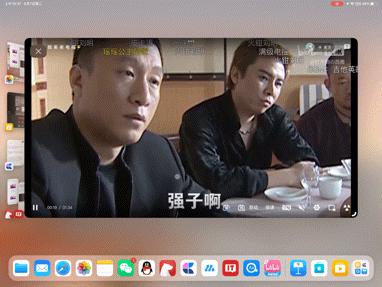
四、iPad 外接显示器
一直以来,外接显示器对于 iPad 而言就是个镜像屏幕。即便少数 App 能以 AirPlay 的方式在外接屏幕上播放视频,其效果一直不尽人意。这一切都在 iPadOS 16 中得到颠覆。笔者使用的是 Dell U720QM 4K 显示器。它搭配 MacBook 时用 Type-C 口一线直连即可,MacBook 还能以 96W 的功率充电。与 Mac 相同,iPad 也能通过侧面的全功能 Type-C 口连接显示器(线缆为显示器附赠)。

在 iPad 的「设置 → 显示与亮度」中,你能看到外接显示器的相关设置。

▲ 显示器的名称

▲ 显示器的分辨率、刷新率、HDR 显示

▲ 显示器相对 iPad 的位置
尽管尺寸、像素数量都与 iPad 不同,「台前调度」在 4K 屏幕上的显示完全正常,没有出现 Windows 常见的高分屏适配问题。因为界面空间更大,用户可以将多个窗口以较大的尺寸并排放置,这的确有几分 PC 的味道。

不过,iPadOS 16 的第一个开发者测试版对外接显示器的支持还是有不足,比如:
1. 鼠标移动速度较慢,即使将速度条拉到底依然难以日常使用;
2. 窗口在 iPad、显示器间切换时容易卡死;
3. 尽管空间富余,同一界面仍然只能开 4 个窗口。
五、使用感受
「台前调度」是近年来 iPadOS 乃至 iOS 迭代中感知最强的新特性。它就像一个交通枢纽,将 iPadOS 逐渐添加的键鼠特性、拖拽特性、窗口多开特性等给联系在一起,最终呈现出非常接近 PC 的用户体验。
当然,要论 iPad 能否成为 PC,或者生产力工具,App 才是最重要的部分。目前并非所有 App 都支持分屏。比如需要全屏运行的 游戏 ,这种没有适配 iPadOS 分屏 API 的软件是没法使用「台前调度」的。

不过,这类在 2022 年都没适配分屏特性的 App,要么比较冷门,要么只有全屏才能正常运行。只看它们就将「台前调度」一棒子打死显然有失公允。于我而言,iPad 最适合干的事就是笔记。iPadOS 16 让我能做到这几件事:
阅读 + 查词 + 记录 + 搜索引擎,4 个 App 同时使用
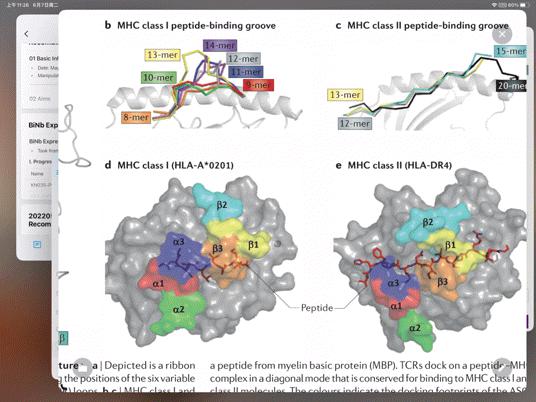
四指滑动即可切换多个窗口组

此外,最令我惊艳的是 iPadOS 16 中图像识别与文件拖拽的联合使用。制作 PPT 时,用户最缺的就是图案素材。iPadOS 16 的系统相册能自动分离照片中的主体、背景,这搭配 Keynote 使用有奇效:

系统相册抠图的准确度带给我的震撼不比「台前调度」少。
人类的抠图理所当然能做到,iPhone 相机的人物识别不是新鲜事;

植物也不在话下,不过花朵和绿叶的反差较大,能成功提取也在意料之中;

比较震撼的是动物的抠图,虽然毛发不完美,但完全是可用的水平;

连画作中虚拟的主体都能提取,而且不是粗略的轮廓,肢体之间的复杂背景也被成功去掉。

系统相册的抠图功能虽然只是单一 App 的小幅更新,但这些小小的提升叠加起来,iPad 能做的事情其实已有了巨大的变化。我没有演示的内容还有全新界面的微软 Office 三件套、苹果自家的 iWork 三件套、各种绘画软件、各种建模软件等。iPadOS 16 只是将这些在 iPad 漫长发展过程中积累起来的优势给汇总、增强,最终达到了极高的完成度。
单说「台前调度」中流畅的动画,这哪里像是第一个开发者预览版?
六、结语
尽管「台前调度」为 iPad 提供了一种全新的、非常类似 PC 的用户体验,但受限于 iPad 生态的缺陷,它目前只是从一个玩具、一个应急设备变成了入门级的轻办公电脑。不过,如果开发者能在未来充分使用 WWDC22 提供的 Desktop-class apps APIs 与 Metal 3,iPad App 的功能、形态必然会有巨大的变化。坑已经挖好,就看有无勇士来此灌水了。









